Amazon's Kindle Fire is waarschijnlijk de eerste succesvolle tablet die niet door Apple wordt verkocht, en daar zijn verschillende goede redenen voor: de lage prijs van $ 199, het handige, draagbare formaat van 7 inch en een uitgebreide catalogus met boeken, films en muziek aangeboden via de webgebaseerde services van Amazon. Terwijl voor Mac-gebruikers, als je video's wilt afspelen op Kindle Fire, je de Video Converter voor Mac om video's naar Kindle Fire MP4 te converteren en ze vervolgens op je Kindle Fire te zetten.
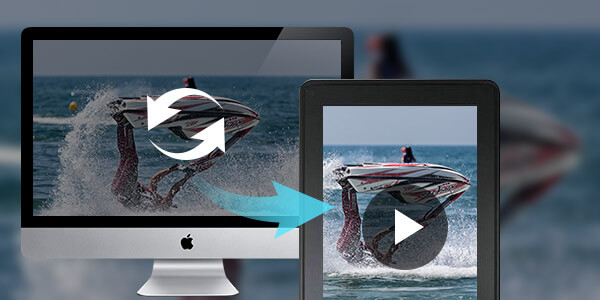
Aiseesoft Video Converter voor Mac bezit de perfecte conversiefunctie waarmee je favoriete video's op je Kindle Fire met uitstekende kwaliteit kunt afspelen. Nu biedt de volgende gids een oplossing voor het afspelen van video op Kindle Fire voor Mac-gebruikers met Aiseesoft Kindle Fire Video Converter voor Mac.
Stap 1Gratis download en installeer Kindle Fire Video Converter voor Mac
U kunt Aiseesoft gratis downloaden Mac Video Converter Ultimate en installeer het vervolgens op je Mac. Na het installeren kunt u de volgende stappen starten.

Stap 2 Voeg videobestanden toe
U kunt op de knop "Bestand toevoegen" klikken om de bronvideo op uw lokale schijf op Mac in te voeren. Deze Kindle Fire Video Converter voor Mac ondersteunt de meest populaire videoformaten.
Stap 3 Bekijk een videobron
Met de "ingebouwde speler" aan de rechterkant van de hoofdinterface, kunt u een voorbeeld van het videobroneffect bekijken en de favoriete afbeelding van de afgespeelde video als afbeelding vangen.

Stap 4 Kies uitvoerformaat
Aangezien de Kindle Fire het MP4-videoformaat ondersteunt, kun je op de vervolgkeuzelijst "Profiel" klikken om "Algemene video"> "MPEG-4-video (* .mp4)" als uitvoerformaat te kiezen.
Stap 5 Pas de profielinstellingen aan
Je kunt profielinstellingen zoals Encoder, Frame Rate, Resolution, Aspect Ratio en Bitrate voor je Kindle Fire aanpassen door op de knop "Instellingen" te klikken.
Stap 6 Begin met het converteren van video naar Kindle Fire op Mac
Klik nu op de knop "Converteren" om video naar de Kindle Fire op Mac te converteren. Slechts een paar minuten is het hele conversieproces voltooid en dan kun je naar believen genieten van elke video op je mooie Kindle Fire.